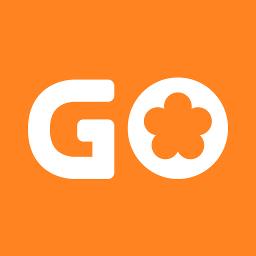win11节电模式显示灰色怎么办
发表时间:2024-03-21来源:网络
很多win11小伙伴想要将电源模式调整为节电模式,可是这个功能的按钮却显示灰色无法进行使用,面对这个问题,很多小伙伴都不知道应该如何解决,针对这种情况,今日的win11教程就来和广大用户们分享解决方法,接下来就让我们一起来看看完整的操作步骤吧。
解决方法如下
1、在通知栏中点击“电源”图标,点击“电源和睡眠设置”。
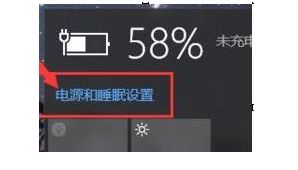
2、在“系统”界面左侧点击“节电模式”。
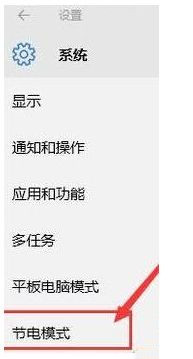
3、在右侧点击“节电模式设置”。
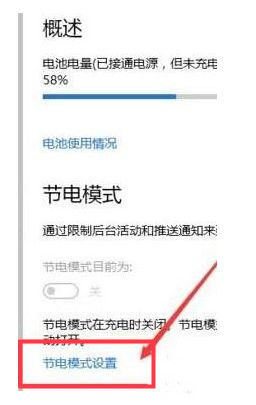
4、在“节电模式设置”界面,默认节电设置电池电量低于20%时会自动开启开启该模式。我们也可以拖动滑动模块,按需求设置,然后点击“始终允许”下的“添加应用”。
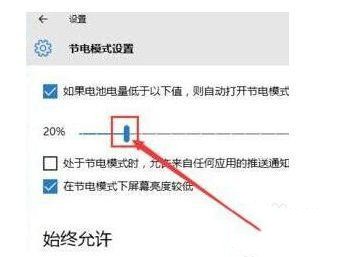
5、在应用列表中,选择在节电模式下仍然继续运行的程序,添加到列表中即可。
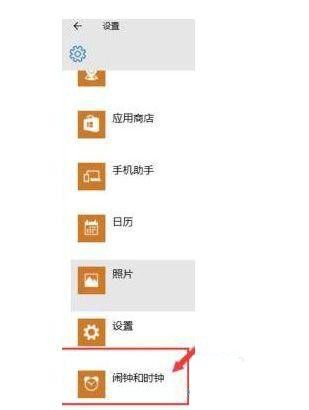
6、设置完成后,“节电模式”就可以打开了。
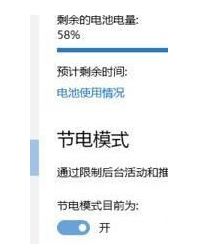
上一篇:win10怎么连接手机摄像头
下一篇:和平精英哈罗乐园位置介绍
知识阅读
软件推荐
更多 >-
 查看
查看南昌掌上城管app下载v1.2.34 安卓版
55.49MB |生活服务
-
 查看
查看芯兴遥控下载v1.0.6 最新版
59.4MB |系统工具
-
 查看
查看托盘周转站软件最新版下载v1.4.4 安卓版
54.92MB |系统工具
-
 查看
查看mfood rider官方版下载v3.0.2 安卓版
69.02MB |生活服务
-
 查看
查看莆田货源app下载v1.9.0 安卓版
29.93MB |生活服务
-
 查看
查看一个木函软件手机版下载v7.17.20
16.51MB |系统工具
-
 查看
查看台陆通官方版下载v1.40 安卓手机版
98.41MB |生活服务
-
 查看
查看外研社德语词典app下载v3.8.9 安卓版
27.26MB |学习教育
-
1快剪辑自带水印可以消除,只需简单设置
2011-02-12
-
2
 电脑下载东西经常掉线的解决方法
电脑下载东西经常掉线的解决方法2011-02-13
-
3PPT超强插件打包分享,从此不再被同事吐槽
2011-02-12
-
4飞鸽传书好友列表显示异常?或许是这两个原因
2011-02-12
-
5
 电脑键盘快捷键大全
电脑键盘快捷键大全2011-02-15
-
6
 电脑技术吧教您分辨上网本和笔记本区别
电脑技术吧教您分辨上网本和笔记本区别2011-02-12
-
7
 桌面的基本操作
桌面的基本操作2011-02-14
-
8
 启动桌面清理向导的方法教程
启动桌面清理向导的方法教程2011-02-13
-
9
 WinRAR的常用设置技巧
WinRAR的常用设置技巧2011-02-13
-
10
 win10电脑更改分辨率后字体变模糊怎么解决
win10电脑更改分辨率后字体变模糊怎么解决2024-05-13